Comment récupérer laccès au disque dur, corriger lerreur dimpossibilité douvrir le disque dur

Dans cet article, nous vous expliquerons comment récupérer l'accès à votre disque dur en cas de panne. Suivez-nous !
Qu'il s'agisse de streaming, de partage d'écran ou simplement de publication de captures d'écran, il est facile de partager des informations que vous ne souhaitez pas. Voici comment vous pouvez masquer des informations personnelles lorsque vous partagez du contenu en ligne.
Table des matières
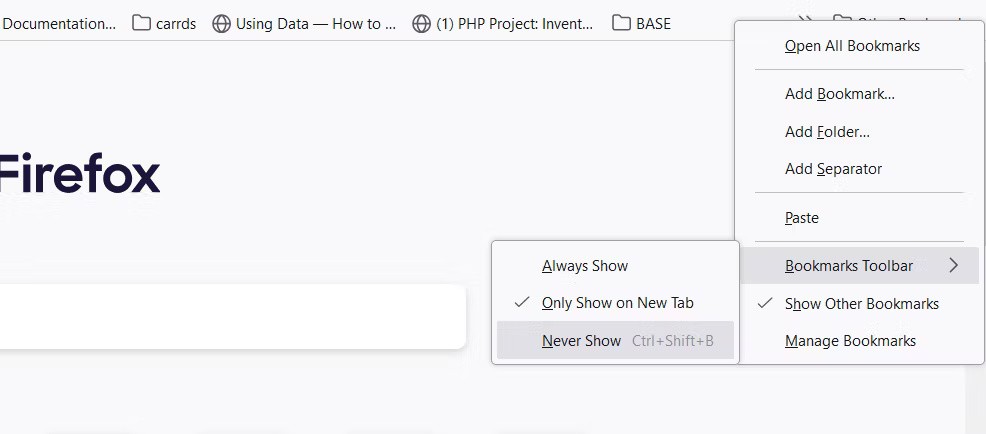
Tout d’abord, vous devez masquer les suggestions de recherche et les signets sur votre navigateur. Avez-vous récemment recherché une entreprise ou un hôpital local ? Si quelqu’un voit ces informations, il peut savoir où vous habitez. Sans parler du contenu embarrassant qui pourrait apparaître.
La plupart des principaux navigateurs prennent en charge la désactivation des suggestions de recherche. Voici comment vous pouvez les désactiver :
Conseil : si vous souhaitez vous assurer que votre historique n'apparaît pas dans les suggestions de recherche, effacez également votre historique de recherche.
Vous devez également supprimer ou masquer les signets avant d'enregistrer votre écran. La plupart des navigateurs vous permettent de masquer la barre de favoris avec un simple raccourci clavier. Voici comment vous pouvez masquer vos signets :
Notez que la barre de favoris peut toujours apparaître lorsque vous ouvrez un nouvel onglet, en fonction de ce que permet la configuration de votre navigateur. Si vous êtes inquiet, vous devriez envisager de supprimer manuellement les signets évidents ou déroutants.
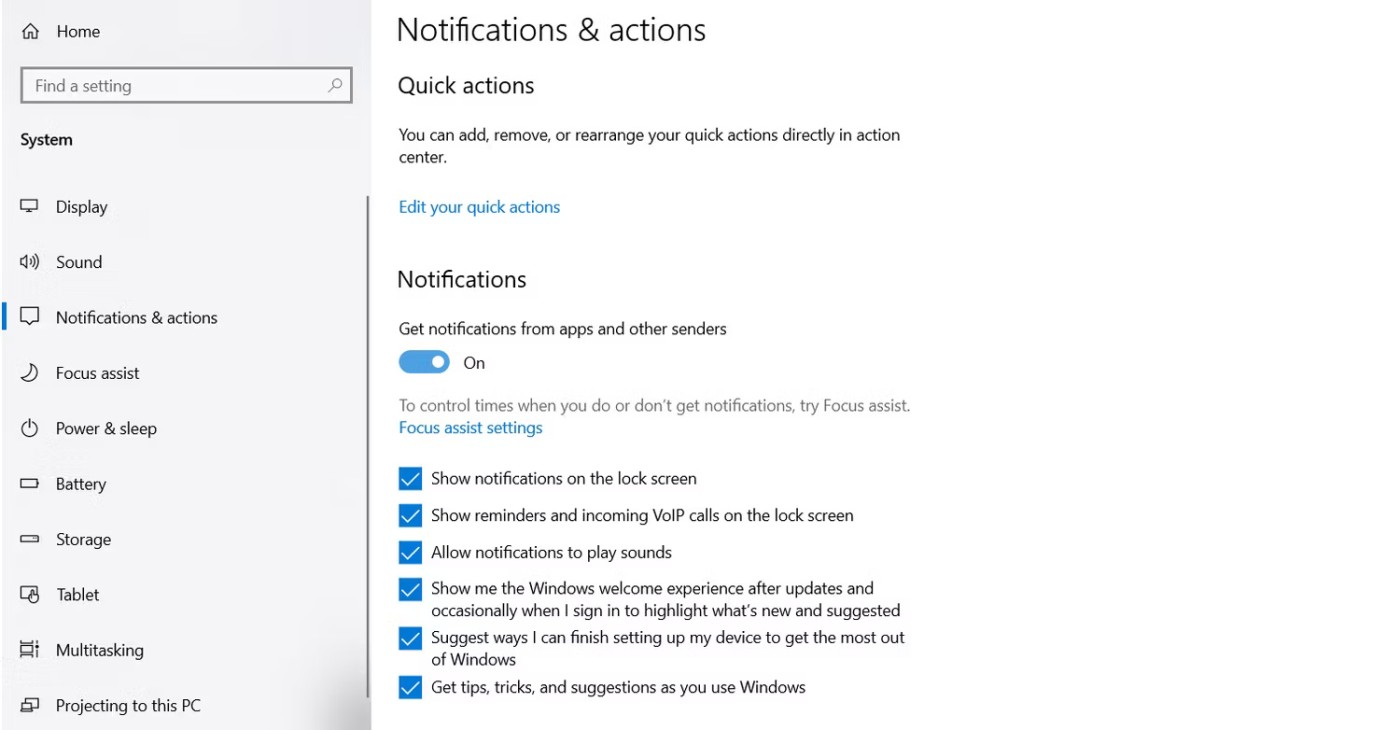
Si vous avez activé les notifications de la barre des tâches pour les réseaux sociaux ou les sites Web liés au travail, vous risquez de révéler accidentellement plus d'informations que vous ne le souhaitez. (Cela est également vrai pour les notifications Steam, car vous ne pouvez pas contrôler exactement à quels jeux mal intitulés vos amis choisissent de jouer ou quand.)
Vous pouvez désactiver les notifications de la barre des tâches sur Windows en accédant à Paramètres > Système > Notifications et actions et en désactivant Recevoir des notifications des applications et d'autres expéditeurs . Les applications qui utilisent leurs propres mécanismes de diffusion de notifications, telles que Steam et Skype, doivent être désactivées séparément. Voici comment vous pouvez désactiver les notifications pour les deux applications :
Il s’agit du même processus pour la plupart des applications, mais vous devrez le tester individuellement.
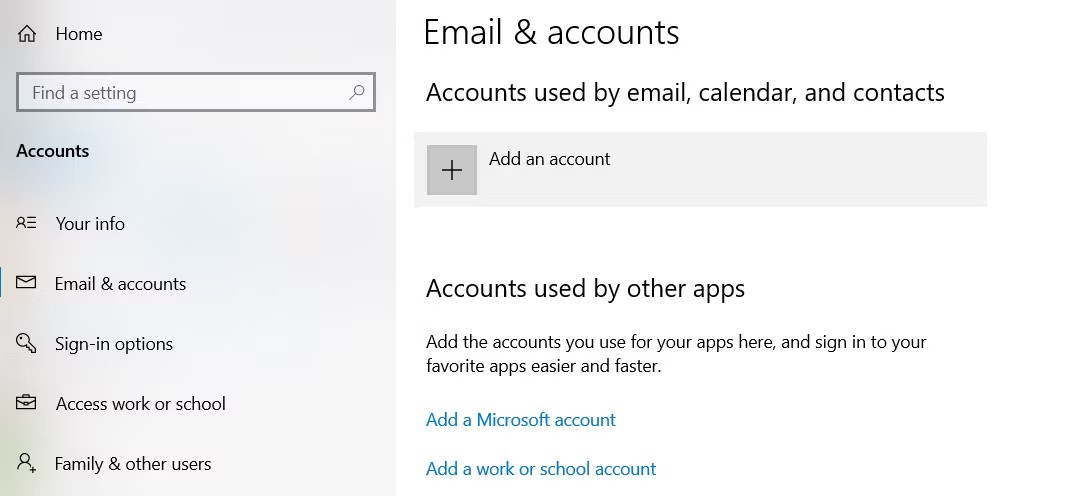
Bien que la désactivation des notifications et le nettoyage de votre navigateur contribuent à votre sécurité, la meilleure façon de vous protéger est simplement de séparer vos activités personnelles et publiques.
Vous pouvez le faire en créant un compte utilisateur distinct sur Windows ou macOS et en connectant votre navigateur à un compte de messagerie professionnel distinct. Des éléments tels que les notifications de confidentialité et les suggestions de recherche déroutantes sont presque toujours liés à votre système d'exploitation ou à votre compte de messagerie. Vous pouvez donc éliminer la plupart des problèmes à la source en ne les utilisant pas pendant le partage d'écran ou le streaming.
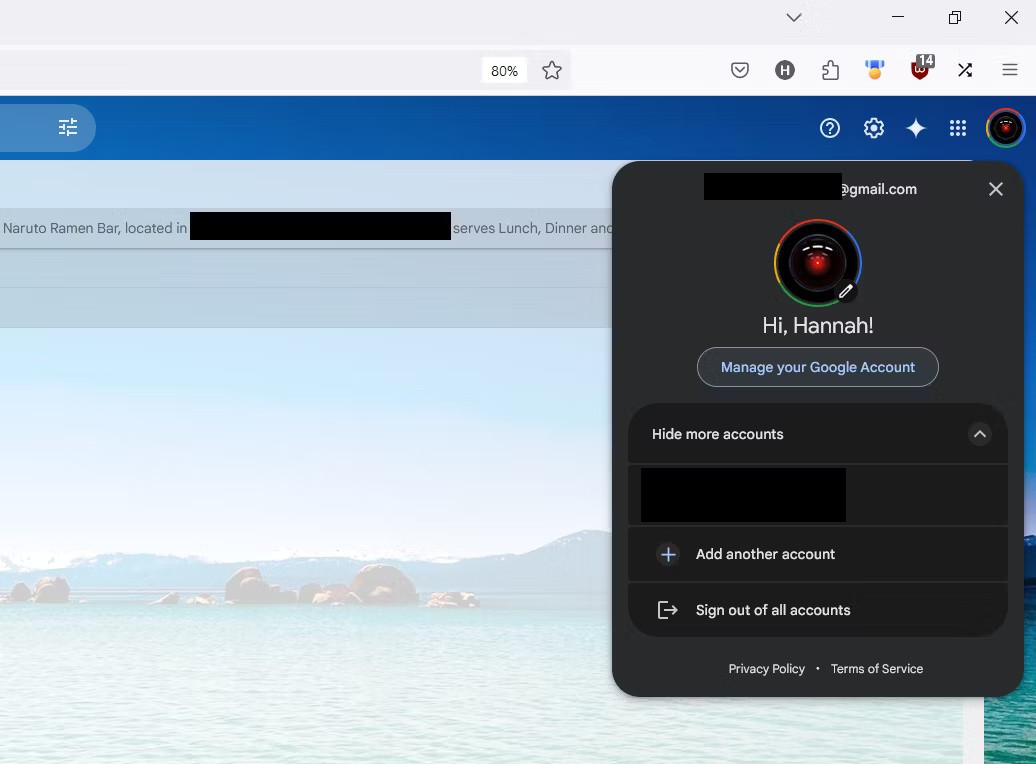
Vous serez peut-être surpris, mais supprimer des informations en les floutant n’est pas sécurisé. De nombreuses personnes font également l’erreur de modifier du texte avec l’outil stylo semi-transparent, et par conséquent, leurs modifications sont facilement annulées.
Il existe un certain nombre de méthodes que vous pouvez utiliser pour supprimer les informations sensibles de vos photos, mais la méthode la plus fiable consiste à masquer les informations. Vous pouvez le faire dans n’importe quelle application dotée d’un outil stylo. Assurez-vous simplement que l’outil que vous utilisez a une opacité de 100 %.
Pour être clair, vous ne devez jamais tenter de censurer des informations en :
Au lieu de cela, vous pouvez utiliser une ou plusieurs des méthodes suivantes pour supprimer les informations personnelles de vos photos et vidéos :
N'oubliez pas que si vous partagez des images ou des photos à l'aide de votre webcam, votre environnement peut également révéler des informations personnelles. Par exemple, la position de la lumière du soleil sur une photo ou une vidéo peut indiquer dans quel fuseau horaire vous vous trouvez.
Si vous prévoyez d'utiliser votre webcam ou de partager des photos, assurez-vous de regarder l'arrière-plan pour tout ce que vous ne réalisez pas être là. Des miroirs, des documents éparpillés, des photos ou même un simple aperçu de ce qui se trouve à l'extérieur de la fenêtre peuvent fournir plus d'informations que vous ne le pensez.
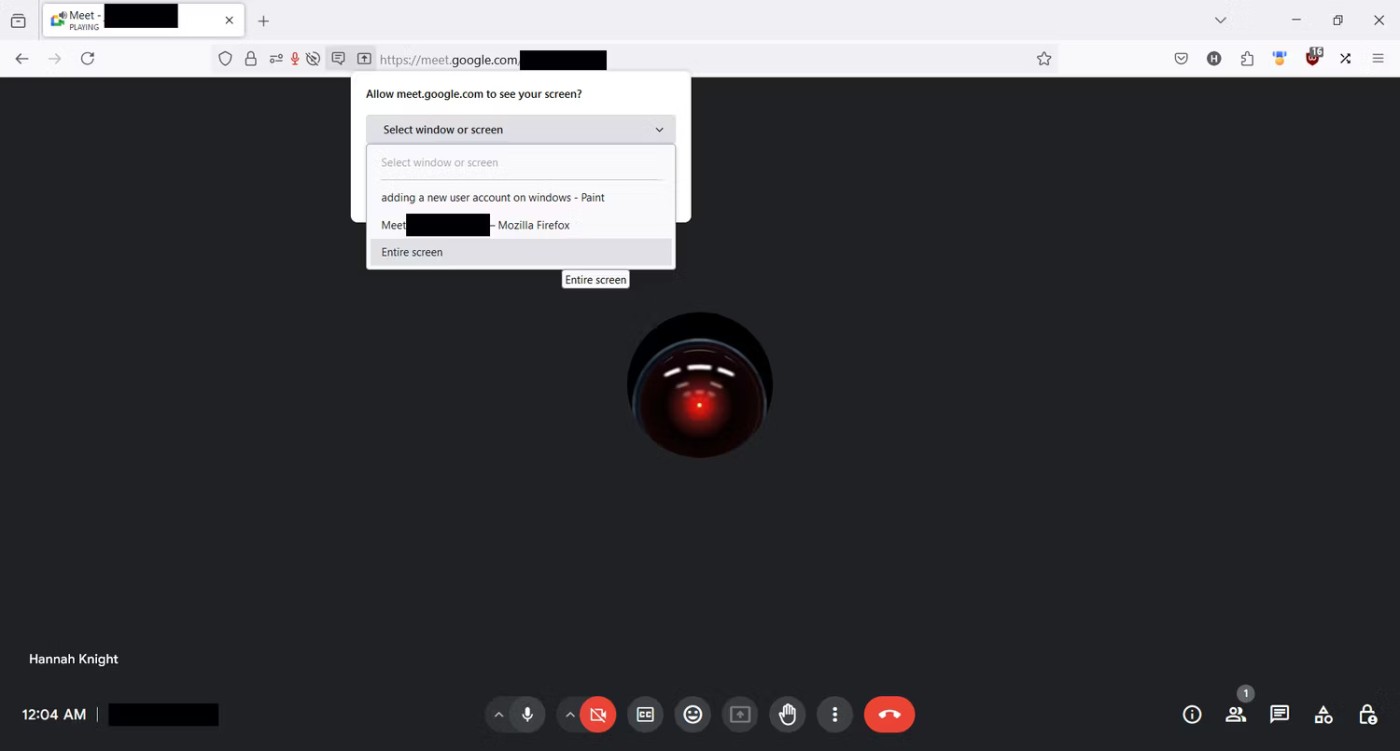
Enfin et surtout, évitez autant que possible de partager l’intégralité de votre écran. Lorsque vous partagez votre écran, vous avez généralement la possibilité de partager une fenêtre spécifique ou l'intégralité de votre écran, et cette dernière option ne vaut généralement pas le risque.
Partager l'intégralité de votre écran est utile lorsque vous devez afficher plusieurs applications ou souhaitez éliminer les problèmes audio, mais l'inconvénient est que tout ce qui apparaît sur votre écran sera visible.
Ainsi, si vous oubliez de fermer une application ou ne parvenez pas à effacer toutes les notifications de la barre des tâches, le partage d'une fenêtre d'application spécifique garantira que ces notifications ne seront pas visibles pour les spectateurs.
Bien sûr, vous n’aurez peut-être pas besoin d’utiliser les cinq méthodes pour préserver votre confidentialité. Tant que vous faites un effort pour dissimuler vos informations personnelles et maintenir des habitudes professionnelles, rester en sécurité en ligne est une tâche simple.
Dans cet article, nous vous expliquerons comment récupérer l'accès à votre disque dur en cas de panne. Suivez-nous !
À première vue, les AirPods ressemblent à n'importe quel autre écouteur sans fil. Mais tout a changé avec la découverte de quelques fonctionnalités peu connues.
Apple a présenté iOS 26 – une mise à jour majeure avec un tout nouveau design en verre dépoli, des expériences plus intelligentes et des améliorations des applications familières.
Craving for snacks but afraid of gaining weight? Dont worry, lets explore together many types of weight loss snacks that are high in fiber, low in calories without making you try to starve yourself.
Rest and recovery are not the same thing. Do you really need rest days when you schedule a workout? Lets find out!
Les étudiants ont besoin d'un ordinateur portable spécifique pour leurs études. Il doit être non seulement suffisamment puissant pour être performant dans la filière choisie, mais aussi suffisamment compact et léger pour être transporté toute la journée.
L'ajout d'une imprimante à Windows 10 est simple, bien que le processus pour les appareils filaires soit différent de celui pour les appareils sans fil.
Comme vous le savez, la RAM est un composant matériel essentiel d'un ordinateur. Elle sert de mémoire pour le traitement des données et détermine la vitesse d'un ordinateur portable ou de bureau. Dans l'article ci-dessous, WebTech360 vous présente quelques méthodes pour détecter les erreurs de RAM à l'aide d'un logiciel sous Windows.
Refrigerators are familiar appliances in families. Refrigerators usually have 2 compartments, the cool compartment is spacious and has a light that automatically turns on every time the user opens it, while the freezer compartment is narrow and has no light.
Wi-Fi networks are affected by many factors beyond routers, bandwidth, and interference, but there are some smart ways to boost your network.
Si vous souhaitez revenir à la version stable d'iOS 16 sur votre téléphone, voici le guide de base pour désinstaller iOS 17 et rétrograder d'iOS 17 à 16.
Le yaourt est un aliment merveilleux. Est-il bon de manger du yaourt tous les jours ? Si vous mangez du yaourt tous les jours, comment votre corps va-t-il changer ? Découvrons-le ensemble !
Cet article présente les types de riz les plus nutritifs et comment maximiser les bienfaits pour la santé du riz que vous choisissez.
Établir un horaire de sommeil et une routine de coucher, changer votre réveil et ajuster votre alimentation sont quelques-unes des mesures qui peuvent vous aider à mieux dormir et à vous réveiller à l’heure le matin.
Get Bathroom Tower Defense Roblox game codes and redeem them for exciting rewards. They will help you upgrade or unlock towers with higher damage.













